Печать нечетных или четных страниц (Microsoft Word)
Может быть много раз вам потребуется распечатать четные или нечетные страницы в задании печати. Например, вы можете дважды пропустить свои страницы через принтер, чтобы печатать на обеих сторонах. (Это жизнеспособный подход, если ваш принтер не печатает автоматически на обеих сторонах бумаги.)
Чтобы указать, хотите ли вы печатать четные или нечетные страницы, выполните следующие действия, если вы используете Word 2007:
-
Нажмите Ctrl + P. Word отображает диалоговое окно «Печать». (См. Рис. 1.)
-
Настройте параметры печати по своему усмотрению.
-
Используя раскрывающийся список «Печать» в нижней части диалогового окна, выберите по желанию либо «Нечетные страницы», либо «Четные страницы». (Убедитесь, что вы используете раскрывающийся список «Печать», а не раскрывающийся список «Что для печати».)
-
Щелкните ОК. Ваш документ напечатан.
Если вы используете Word 2010 или более позднюю версию, действия немного отличаются. Это связано с тем, что Microsoft отказалась от диалогового окна «Печать», вместо этого добавив параметры печати на вкладку «Файл» на ленте.
Когда вы нажимаете Ctrl + P (в шагах выше), отображаются именно эти параметры на вкладке Файл. (См. Рис. 2.)
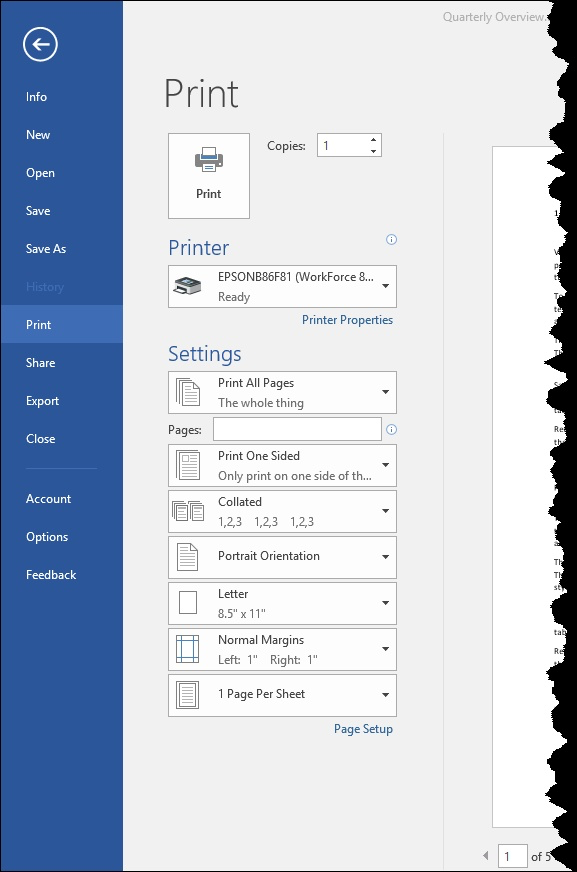
Рисунок 2. Настройки печати в Word.
Вы хотите выбрать первую опцию под заголовком «Настройки». Word отображает список вещей, которые вы можете распечатать. Внизу списка вы видите два варианта: «Печатать только нечетные страницы» и «Печатать только четные страницы». Выберите желаемый параметр и затем распечатайте как обычно.
WordTips — ваш источник экономичного обучения работе с Microsoft Word.
(Microsoft Word — самая популярная программа для обработки текстов в мире.) Этот совет (10647) применим к Microsoft Word 2007, 2010, 2013 и 2016. Вы можете найти версию этого совета для старого интерфейса меню Word здесь:
link: / word-Printing_Odd_or_Even_Pages [Печать нечетных или четных страниц].